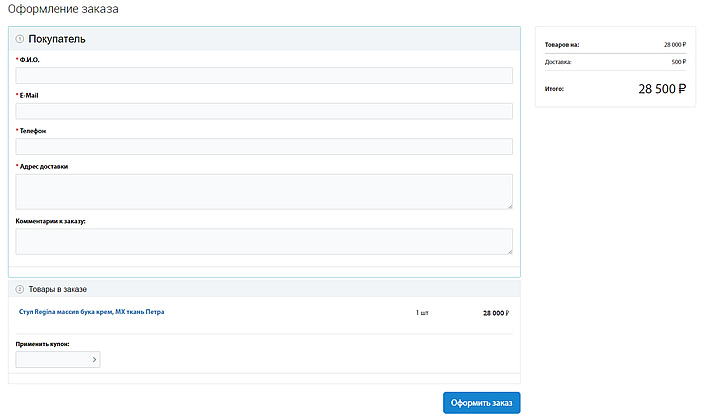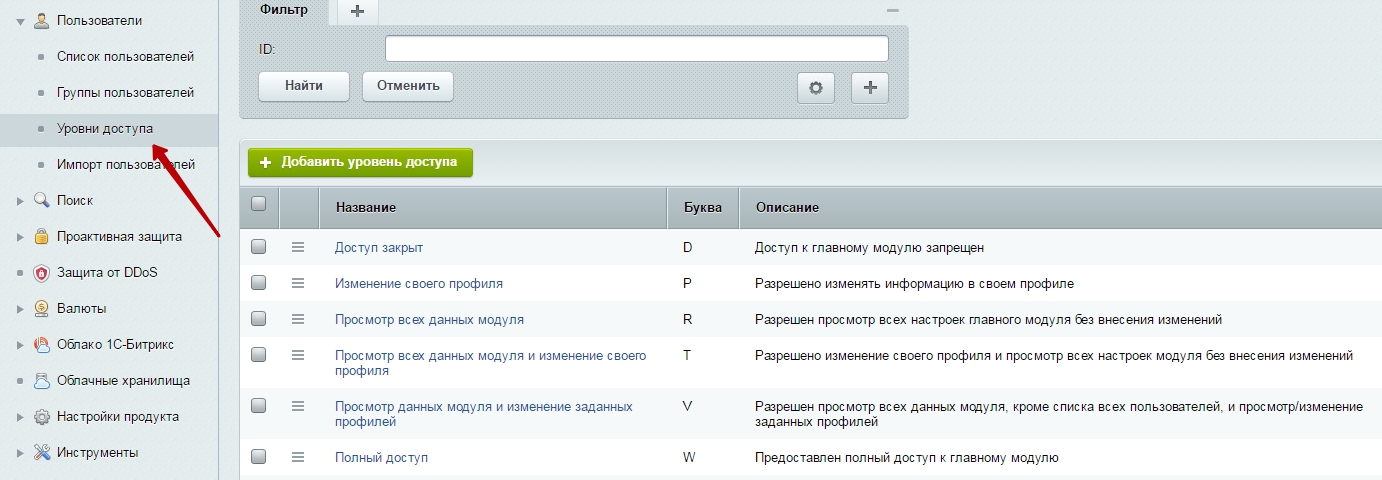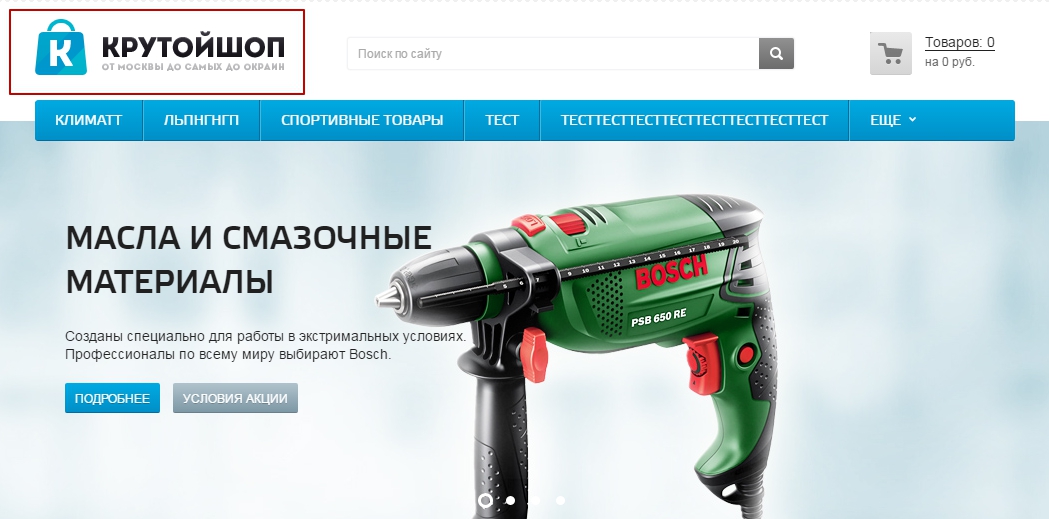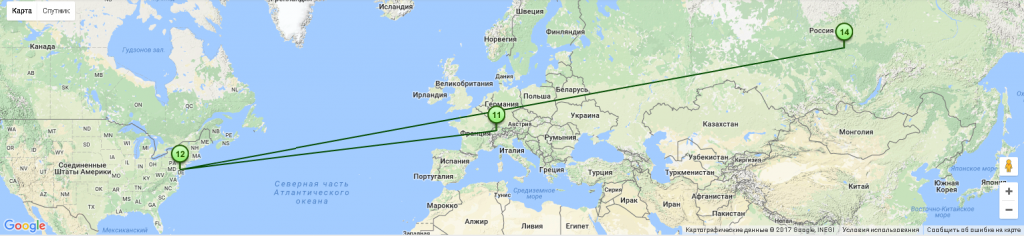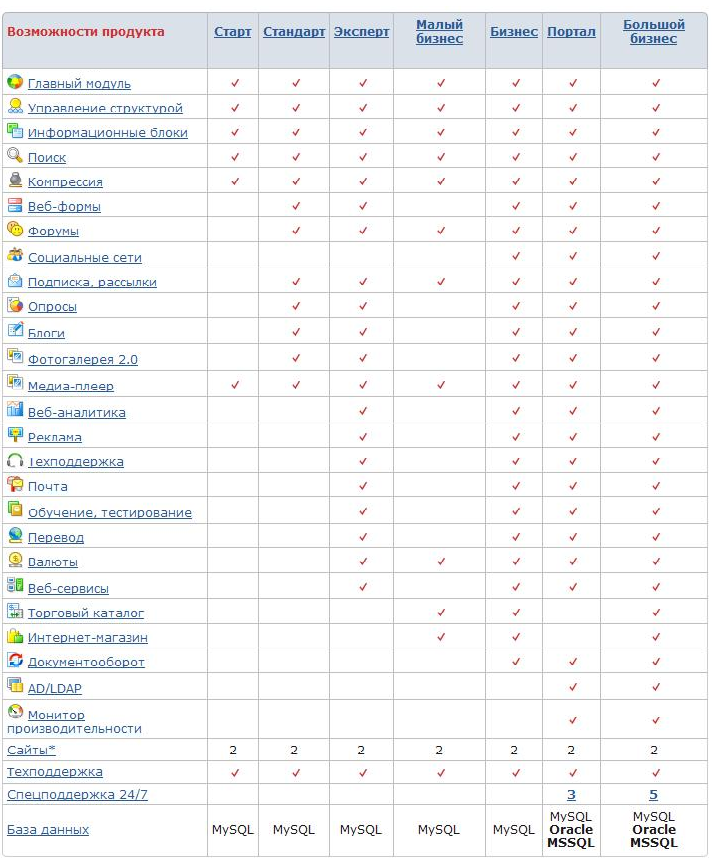настройка основных процессов Битрикс24. Битрикс 24 настроить
Как настроить отчеты в CRM Битрикс24 – GenCloud
Итак, вы решили, что настало время помнить своих клиентов, контролировать менеджеров и считать, откуда все-таки в компанию приходят деньги. Зарегистрировались в Битрикс24, пригласили на портал сотрудников, заказали базовое обучение и дело пошло…
Стоп, а дело-то пошло? Как понять что сотрудники действительно работают в системе? Что каждый клиент учтен? А деньги-то считать как?
Аналитика – это инструмент принятия решений и одна из первейших причин внедрения CRM.
- А как же удобство для менеджеров?!– Конечно же, автоматизация процессов.– Безопасность данных, куда же без нее!
Но это все – бонусы. Главное, что управлять можно только тем, что можно измерить.
Кого из менеджеров награждать, а кого обучать?Кто из клиентов приносит деньги, а с кем можно разорвать отношения?Какой бюджет заложить на рекламу? В какой канал?Как нужно изменить коммерческое предложение, чтобы повысить конверсию?
В нашей практике один из первых вопросов, при внедрении CRM – а что хотим считать? Для того, чтобы пользоваться отчетами в CRM и иметь возможность получать важную для бизнеса информацию, эту информацию сперва нужно завести в систему. Именно, поэтому еще на начальном этапе внедрения CRM мы задаем вопрос об отчетах, продумываем пользовательские поля и бизнес-процессы, пишем в инструкциях для менеджеров, что и где нужно указывать, общаясь с клиентом, настраиваем интеграции с внешними системами, где могут храниться нужные данные. Не получится построить отчет на основе данных, которых нет в системе.
Сегодня мы хотим поделиться своим опытом и рассказать, как настроить отчеты в CRM Битрикс24 без боли, потери волос и разбитой посуды.
Остальные вопросы внедрения – настройка справочников CRM, заведение пользовательских полей, продумывание этапов лидов и сделок – выходит за рамки этой статьи.
Сегодня в меню – настройка отчетов.
Стандартные отчеты в CRM
Начнем с хорошей новости – в вашей CRM уже есть почти два десятка готовых отчетов.


Чтобы их увидеть нужно перейти на вкладку Отчеты в главном меню CRM. Для владельцев узких экранов – отчеты могут спрятаться в пункт меню “Еще”.


Плохая новость – почти ни один из них вам не подойдет и придется настраивать свои.
Новость утешительная – конструктор отчетов в Битрикс24 позволяет очень много всего.
Но вернемся к отчетам. Давайте откроем какой-нибудь стандартный отчет. Например, “Объем сделок по менеджерам” – один из самых важных отчетов для любого отдела продаж. Именно он показывает сколько денег каждый из менеджеров принес компании, и какой премии каждый из них заслуживает.


Что мы видим?
По каждому менеджеру указано кол-во сделок, конверсия, средний чек и итоговая прибыль. Потрясающе!
Отчет или список?
Некоторые клиенты спрашивают: «А где сами сделки? Мы хотим видеть все сделки и статус по ним!» И тут необходимо напомнить, что отчет – это инструмент анализа обобщенных данных. А полный список сделок – это не отчет, это список сделок, который можно посмотреть на соответствующей странице, при необходимости используя фильтр по менеджеру, дате, сумме и выводя только нужные поля.
В выбранном отчете по сделкам мы видим обобщенные по фамилии менеджера количество сделок и показатели по ним. Это очень похоже на работу сводных таблиц в Excel. Отчет выбирает все уникальные значения поля “Ответственный” и обобщает остальные данные по заданным правилам (суммирует, вычисляет среднее и т.д.).
Проблема со временем
Есть небольшой нюанс – непонятно за какой период эти сделки. В фильтре справа есть поле “Отчет за период” в котором можно выбрать, например, “За этот месяц” и, казалось бы, задача решена.
Но давайте на минутку задумаемся, а что это за период, по которому мы строим отчет? Дата какого события для нас важна?
- Сделка была создана (дата обращения клиента)?
- Или закрыта (дата поступления оплаты, дата выполнения работ и подписания актов, отгрузки, поставки)?
- Или над сделкой велась какая-то работа (дата последнего звонка, письма, встречи)?
- Может, сделка перешла на следующий этап (дата изменения сделки)?
По официальной версии разработчика фильтр отчет за период “будет включать все элементы (сделки, лиды), которые находились в работе за этот период, то есть это те, что были созданы за этот интервал, завершены, изменены, а также те, работа по которым не велась в этот период, но они не завершены, то есть фактически, они находятся в работе”.
На практике такой отчет оказывается бесполезным.
Если, например, сделка был завершена в прошлом году, а менеджер дописал к ней комментарий сегодня, то она попадет в отчет за сегодня, текущую неделю и месяц. Если сделка была создана в январе, а закрыта в мае, то она попадет в отчеты за все промежуточные месяцы.
Как настроить отчет в CRM Битрикс24
Стандартные отчеты – совсем не то, что нам нужно. Давайте попробуем создать свой собственный, на этот раз, полезный.
Например, мы просто хотим видеть, сколько сделок и на какую сумму были закрыты каждым менеджером в текущем месяце. Стандартный отчет «Объем сделок по менеджерам» очень близок к тому, что мы хотим получить, но из-за указанной особенности мы не имеем возможности правильно выбрать период закрытия сделки. В итоге, задача сводится к тому, чтобы немного «починить» стандартный отчет.
Для создания отчета можно нажать “добавить отчет” в правом верхнем углу или скопировать один из существующих.


Обратите внимание, что отчеты настраиваются отдельно по разным сущностям – по лидам, сделкам, товарам и счетам, поэтому при создании нового отчета на первом этапе необходимо выбрать сущность, в которой хранятся данные и по которой отчет строится.


Мы же в рамках урока пойдем по второму пути и скопируем уже существующий отчет “Объем сделок по менеджерам”. Это сэкономит нам время на создании полей отчета и поможет лучше понять, как устроены отчеты в CRM.
После копирования открывается окно с настройками отчета. В верхней части задаем название отчета и его описание.В поле “Отчетный период” в 95% случаев стоит указать “За все время”, т.к. иное значение будет вносить “порчу” в статистику. Необходимые нам даты мы настроим позже с помощью фильтра.


Колонки отчета
Раздел “Колонки” – самый важный, в нем задается сама суть отчета, какие данные по каким параметрам будем считать. Именно из этих данных строится таблица отчета, поэтому они так и называются “Колонки”.
С помощью кнопки “Добавить” под списком можно выбрать любые стандартные поля сущности сделка (по ней строится отчет), а также некоторые пользовательские поля и даже поля связанных со сделкой сущностей (например, источник лида).
С помощью стрелок можно передвигать строки вверх или вниз, тем самым изменяя порядок следования колонок в таблице.


Маленькая галочка напротив каждой строки называется “Вычислить колонку”. Это означает, что отчет будет обобщать данные, напротив которых галочка поставлена, а выборку производить по всем уникальным значениям полей без галочки. Например, отчет “Объем сделок по менеджерам” находит все уникальные значения поля “Ответственный” и рассчитывает количество сделок в разных стадиях и суммы по сделкам для каждого ответственного. Причем напротив каждого расчетного значения можно выбрать метод расчета. Так, Поле “Ожидаемая сумма” в отчете используется два раза – в шестой строке рассчитывается среднее значение суммы по сделке, а в следующей строке – общая сумма всех сделок менеджера.
В нашем примере мы строим отчет по уже закрытым сделкам, поэтому обе эти строки (колонки) можно смело удалить, нажав на крестик, который появляется справа при наведении на строку. В то же время знать средний размер заключенной сделки было бы интересно, поэтому мы еще раз добавляем поле «Полученная сумма», ставим галочку «Вычислить колонку», а в способе рассчета указываем «Среднее».
Вы обратили внимание, что около крестика появляются еще два символа – крандаш и процент.
Карандаш позволяет переименовать выбранную колонку для удобства отображения. Так мы можем переименовать добавленную нами колонку в «Средняя сделка».
Иконка процента вычисляет колонку не в абсолютных единицах, а как долю от другой колонки. Если посмотреть на колонки «В стадии: Удачно» и «В стадии: Не удачно» в исходном отчете, то можно увидеть, что в них показывается не количество сделок, а процент от общего числа сделок, над которыми велась работа за текущий период.
В создаваемом нами отчете, все сделки будут успешно закрыты, поэтому мы можем удалить все три поля.


Последний пункт в блоке «Колонки» – выбор способа сортировки. Выбираем колонку «Доход от выигранных сделок» по убыванию, чтобы отчет строился в виде рейтинга – самые успешные менеджеры вверху, отстающие – ниже.
Фильтр отчета
Следующий блок настроек отчета – фильтр. С помощью фильтров мы можем дополнительно указать параметры, по которым отбираются сущности, участвующие в отчете. Например, ограничить отчет по типу сделок, или в нашем примере, мы добавим фильтр по стадии и по дате закрытия, чтобы отчет показывал только те сделки, которые были успешно закрыты в определенный период времени.


Самая первая строка определяет логику работы фильтра – будут ли учитываться одновременно все критерии указанные ниже или любого из них будет достаточно. Оставляем по всем.
Каждая строка в фильтре отвечает за отдельное поле сущности. Сперва выбираем поле, затем условие фильтрации в зависимости от типа данных, и после указываем значение по умолчанию.
Справа от каждой строки есть несколько важных элементов. Знак “минус” удаляет текущую строку из фильтра. В нашем примере, мы можем удалить строки “Контакт”, “Контакт: Тип”, “Компания”, “Компания: Тип”, т.к. редко бывает, что весь отдел продаж работает с одним клиентом. Поля с типом сделки и ответственным могу оказаться полезными, поэтому их можем оставить.
Знак “плюс”, как и следует ожидать, добавляет новую строку в фильтр после текущей. Добавим фильтр по закрытым сделкам. Нажимаем плюс в последней строке, выбираем поле «Стадия сделки». Т.к. нам нужна одна конкретная стадия означающая успешное завершение сделки, в условии выбираем «Равно». В значении выбираем необходимую стадию. Обычно она называется «Сделка заключена», но при первичной настройке CRM могла быть переименована.
Последняя кнопка “И / Или” добавляет группу условий, для которой мы можем отдельно задать логику работы, как и в самом начале блока фильтр. В рамках нашей задачи мы будем использовать такую группу условий для указания периода закрытия сделки.
Нажимаем “И / Или” напротив последней строки. В появившейся группе условий оставляем “Все из следующих условий выполняются”. В обоих полях выбираем поле сделки “Предполагаемая дата закрытия”. В это поле Битрикс24 автоматически проставляет дату при переводе сделку в стадию “закрыта”, поэтому именно его мы можем использовать для наших целей.
Для первого поля ставим условие “Больше или равно” для второго выбираем “Меньше или равно”, чтобы иметь возможность выбрать интервал времени. Значения по умолчанию можно оставить пустыми. Убедитесь, что в конце строки поставлены галочки, позволяющие изменять фильтр в окне построения отчета, не переходя на страницу редактирования. Кстати, напротив строки «Стадия сделки» эту галочку можно снять – наш отчет подразумевает, что сделка успешно закрыта и изменение этого значения без изменения колонок может внести значительную путаницу в интерпретацию отчета.
Этих настроек хватит для решения нашей задачи. Фильтр должен выглядеть примерно, как на скриншоте ниже.


Диаграмма и доступ к отчету
Следующий блок настроек – диаграмма. Для удобства анализа и в учебных целях мы воспользуемся этой функцией. Наиболее удобный тип для нашего отчета – столбчатая. В качестве аргумента выбираем ответственного, а в значениях колонку “Доход от выигранных сделок”.


В последнем блоке мы можем предоставить доступ к своему отчету кому-либо из коллег, чтобы они могли пользоваться вашим отчетом без необходимости настраивать под своим пользователем Битрикс24.
Историческая справка: до недавнего времени возможности предоставлять доступ к отчетам не существовало. Также отчеты нельзя было экспортировать и импортировать в другие аккаунты Битрикс24. Только представьте: если бы мы захотели, чтобы каждый менеджер отдела продаж мог посмотреть текущий уровень продаж за месяц, чтобы добавить элемент соревновательности, то нам пришлось бы настраивать отчет отдельно для каждого менеджера. Теперь достаточно один раз настроить отчет и предоставить к нему доступ. Продукт активно развивается и это отличные новости!
На этом настройка отчета завершена. Нажимаем “Сохранить отчет” и смотрим, что у нас получилось. Отчет по-прежнему похож на исходный, но в нем нет лишних колонок, появилась красивая диаграмма и в фильтре мы можем выбрать конкретный период закрытия сделок, например, с 1 по 31 мая.
Пошаговое руководство
На этом наш урок закончен. Как мы убедились, настройка отчета в CRM Битрикс24 – совсем не сложная задача с технической точки зрения, самое сложное – определиться, какие данные и откуда мы хотим получать, создать необходимые поля и приучить менеджеров их заполнять.
В заключении, приведем небольшую пошаговую инструкцию по настройке отчета в CRM Битрикс24:
- Определите, какие данные необходимо обобщить.Например: Сумма оплаченных счетов по источникам привлечения клиентов. Количество сделок по типам клиентов. Количество новых лидов по дате создания.Нужен ли вообще отчет или можно обойтись отфильтрованным списком?
- Определите сущность.Где находятся необходимые нам данные?
- Выберите поля сущностей.По какому полю будем строить выборку, а какие данные обобщать (суммировать, усреднять, считать количество).
- Подумайте, какие фильтры будут необходимы или просто удобны в отчете.
- Настройте отчет.
- Проверьте корректность работы отчета.Можно выгрузить сущности в Excel и построить там аналогичный отчет. Или просто отфильтровать необходимые сущности и один раз посчитать данные вручную.
Надеемся, наша инструкция будет полезна пользователям при настройке отчетов в CRM. Задавайте вопросы в комментариях и обращайтесь к нашим специалистам, которые помогут настроить Битрикс24 под любые задачи вашего бизнеса.
Считайте и управляйте!
gencloud.ru
Индивидуальный проект настройки Битрикс24 с оплатой за время
Индивидуальный проект настройки Битрикс24 с оплатой за время
Специалисты агентства «Веб-Центр» предоставляют услуги по настройке и внедрению корпоративного портала Битрикс24 и дальнейшей его поддержке:
1. Настройка базового функционала системы:
- Права доступа в CRM.
- Импорт базы клиентов.
- Интеграция с 1С.
- Настройка отчётов в задачах.
- Настройка отчётов в CRM.
2. Обучение:
- Индивидуальное — включает обучение до 3 человек, может проводиться как на территории заказчика, так и в нашем офисе.
- Групповое — для обучения групп более 3 человек.
Все эти услуги мы предлагаем как в формате разовых работ, так и в формате ежемесячной поддержки. Стоимость оценивается по определённой ставке в зависимости от необходимого количества часов, затрачиваемых на выполнение работ.
Предлагаем два варианта оплаты стоимости услуг
|
|
| от 1350 рублей / час | от 1650 рублей / час |
|
от 5 часов Для проектов, в которых есть гарантированный ежемесячный объем задач (5, 10 или 20 часов). Абонентские тарифы имеют сниженную ставку часа. |
от 3 часов Для проектов, объем работы по которым сложно определить на старте. Возможно гибкое планирование и выполнение задач. |
Примерный расчет трудозатрат на реализацию стандартных задач по внедрению Битрикс24
| Консультации по использованию портала Битрикс24 | от 3 часов | 1650 | |
| Выезд специалиста к клиенту до 10 км | от 4 часов | 1800 | |
| Выезд специалиста к клиенту до 100 км | от 8 часов | 2000 | |
| Настройка структуры компании в Битрикс24, добавление пользователей, прав доступа | от 3 часов | 1650 | |
| Настройка CRM. Назначение прав доступа. Создание дополнительных полей лида, сделки. Настройка типов сделки, стадий сделки и пр. | от 4 часов | 1650 | |
| Настройка отчетов в CRM | от 3 часов | 1650 | |
| Автоматизация бизнес-процессов (до 10 действий) | от 5 часов | 1650 | Требуется техническое задание |
| Автоматизация бизнес-процессов (до 30 действий) | от 10 часов | 1650 | Требуется техническое задание |
| Интеграция Битрикс24 с сайтом на 1С-Битрикс | от 4 часов | 1650 | |
| Интеграция Битрикс24 с сайтом на других CMS | от 10 часов | 1650 | |
| Интеграция Битрикс24 с системой 1С (передача товаров и счетов) | от 10 часов | 1650 | Требуется настройка 1С со стороны клиента |
| Подключение и настройка телефонии в Битрикс24 (до 5 номеров) | от 4 часов | 1650 | |
| Настройка сценариев звонков в Битрикс24 | от 3 часов | 1650 | |
Как правило, оценка по формату разовых работ применяется при базовой настройке сервиса, для консультирования и обучения, а также для разработки дополнительных модулей или настройки бизнес-процессов.
www.obrazstroy.ru
Внедрение и настройка Битрикс 24
Хотите купить Битрикс24 со СКИДКОЙ?
У нас вы можете приобрести любую лицензию дешевле, чем на официальном сайте 1С-Битрикс. Оставьте заявку на нашем сайте, мы подготовим для вас самые выгодные условия!
Торопитесь, предложение ограничено!
Попробовать БЕСПЛАТНО!
Битрикс24 - это полный комплекс инструментов для работы компании.
- Настраиваем Bitrix24 для вашего бизнеса: наладим бизнес процессы, автоматизируем работу
- Обучим руководителей и сотрудников
- Обеспечим поддержку
Внедрение Битрикс 24
Ниже представлены варианты внедрения Битрикс24 в виде пакетов работ. В результате внедрения каждого пакета Вы получите правильно настроенный портал, поймете его возможности и перспективы, наметите план действий по автоматизации бизнес-процессов компании.
Пакет «Старт» - 9 900 р.
Базовая настройка для быстрого старта и полноценной работы CRM-системе Битрикс24. В результате вы получите учет всех звонков, электронных писем, обращений с сайта в вашей CRM-системе, а также контроль сроков обработки заявок.
- Подключение одного телефонного номера для совершения исходящих вызовов. Покупка номера внутри сервиса Битрикс24 или подключение внешнего SIP-номера (при наличии соответствующего приложения в разделе Приложения). Добавление в очередь распределения звонков менеджеров CRM. Настройка равномерного распределения звонков внутри очереди. Подключение сохранения записи разговоров. Аренду номера и авансовый платеж (1 000 руб.) оплачивает Клиент.
- Подключение одного телефонного номера для приема входящих звонков. Тот же номер, что и для исходящих. Если исходящие не подключены, то любой номер при наличии технической возможности.
- Подключение функции “Еmail-трекер“ для автоматического добавления переписки в CRM. На один общий электронный адрес компании.
- Подключение интеграции CRM и личного почтового ящика (до 5 персональных почтовых адресов по одному на каждого менеджера).
- Подключение виджета обратный звонок для одного сайта. Установка виджета при наличии доступа или предоставление кода для размещения на сайте.
- Проведение практикума по обработке и конвертации лидов, ведению сделок по стадиям. Вместе с пользователями CRM заведение карточки контакта, обработка лидов из разных источников, конвертация в сделку по разным сценариям (контакт, контакт+компания, компания+сделка, контакт+компания+сделка). Обучение проводится удаленно, длительность 1 час.
- Настройка автоматического уведомления руководителю о просроченных стадиях обработки лида. После определенного времени руководитель получает персональное сообщение о том, что срок обработки превышен. Срок определяет Клиент.
Пакет «Отдел продаж» - 19 900 р.
Базовая настройка для быстрого старта и полноценной работы в Битрикс24. В результате вы получите:
- Готовый к работе Битрикс24 с настроенной CRM, пользователями, этапами воронки продаж, карточками компаний, контактов, сделок.
- Входящая и исходящая телефонная связь, которая фиксируется в CRM. C сохранением записей разговоров.
- Регистрация почтовой переписки: в CRM будут попадать все входящие заявки на общий почтовый адрес и общение менеджеров с вашими клиентами с персональных адресов.
- Сервис обратного звонка на вашем сайте. С записью события и разговора в CRM.
- Единая, постоянно пополняемая база клиентов.
- Доска мониторинга ключевых показателей CRM.
- Контроль срока обработки лидов
*Для внедрения необходим тариф Проект+ и выше
- Регистрация аккаунта: облачная версия Битрикс24 на свободное доменное имя, если портала еще нет.
- Приглашение в портал до 6 сотрудников.
- Занесение сотрудников в структуру (отдел продаж) и назначение руководителя.
- Установка приложение Битрикс24.Десктоп на 3 устройства (десктоп, ноутбук) при наличии доступа.
- Установка мобильного приложения Битрикс24 на 3 устройства (iOS/Android) при наличии доступа.
- Оптимизация карточек лида, контакта, сделки. Скрыть неиспользуемые поля, оставить только необходимые.
- Настройка типовых фильтров лидов, сделок, дел. Для одной роли (менеджер). До 3 типовых фильтров.
- Настройка стадий лидов и сделок. Данные о стадиях представляет Клиент (не длиннее 10 стадий).
- Подключение одного телефонного номера для совершения исходящих вызовов. Покупка номера внутри сервиса Битрикс24 или подключение внешнего SIP-номера (при наличии соответствующего приложения в разделе Приложения). Добавление в очередь распределения звонков менеджеров CRM. Настройка равномерного распределения звонков внутри очереди. Подключение сохранения записи разговоров. Аренду номера и авансовый платеж (1 000 руб.) оплачивает Клиент.
- Подключение одного телефонного номера для приема входящих звонков. Тот же номер, что и для исходящих. Если исходящие не подключены, то любой номер при наличии технической возможности.
- Подключение функции “Еmail-трекер“ для автоматического добавления переписки в CRM. На один общий электронный адрес компании.
- Подключение интеграции CRM и личного почтового ящика (до 5 персональных почтовых адресов по одному на каждого менеджера).
- Подключение виджета обратный звонок для одного сайта. Установка виджета при наличии доступа или предоставление кода для размещения на сайте.
- Проведение практикума по обработке и конвертации лидов, ведению сделок по стадиям. Вместе с пользователями CRM заведение карточки контакта, обработка лидов из разных источников, конвертация в сделку по разным сценариям (контакт, контакт+компания, компания+сделка, контакт+компания+сделка).
- Настройка дашбордов на странице лидов и сделкок. На основе типового функционала.
- Настройка автоматического уведомления руководителю о просроченных стадиях обработки лида. После определенного времени руководитель получает персональное сообщение о том, что срок обработки превышен. Срок определяет Клиент.
Пакет «Автоматизация и повторные продажи» - 19 900 р.
Подключаем дополнительные каналы коммуникации с клиентом, автоматизируем планирование следующих касаний, и настраиваем систему повторных продаж:
- Настроим права доступа к CRM: какие сделки видят менеджеры, что могут экспортировать и изменять
- Подключим к CRM форму обратной связи с сайта или лендинга – все заполненные формы сразу попадают в систему
- Интегрируем сообщения в соцсетях и мессенджерах – диалоги сохраняются и их можно вести из чата CRM
- Автоматическое планирование следующей встречи, звонка или напоминания менеджеру при закрытии сделки
- Повторные продажи: создание новой сделки на повторную закупку
- Кросс-продажи: создание новой сделки на сопутствующий или дополняющий товар
- Автоматический ретаргетинг в рекламных системах ВК и Яндекс.Директ на клиентов, попавших в воронку
- 2 персонализированных отчета по данным CRM
*Для внедрения необходим тариф Команда и выше
- Создание дополнительного направления бизнеса. Направление может отличаться стадиями воронки продаж.
- Настройка стадий лидов и сделок. Данные о стадиях представляет Клиент (не длиннее 10 стадий).
- Настройка прав доступа к CRM. Не более 3 ролей. Типовая настройка.
- Настройка одной CRM-формы без подключения системы оплаты. Количество полей формы - до 10. Назначение ответственного за форму. Установка формы на сайт (при наличии доступов) или предоставление кода для сайта/ссылки на страницу формы.
- Настройка одной открытой линиии. Подключение к ней: ВК, FB, Telegram, Instagram. На выбор не больше 2 вариантов. При наличии доступов.
- Проведение практикума по обработке и конвертации лидов из CRM форм и работе с Открытыми линиями.
- Настройка автоматического планирования следующей встречи, звонка или напоминания менеджеру при закрытии сделки (успешном и неуспешном).
- Настройка автоматического создания новой сделки на повторную закупку через определенный срок.
- Настройка автоматического подключения ретаргетинга для соц.сетей по лидам и сделкам для рекламных систем ВКонтакте и Яндекс.Директ (при наличии аккаунта и настроенных сегментов по телефону или электронной почте) при определенной стадии сделки. Текст объявления предоставляет Клиент.
- Настройка 2 отчетов CRM в конструкторе отчетов с учетом пожеланий Клиента и технической возможности конструктора.
«1С-Битрикс24» - система управления внутренним информационным ресурсом компании для коллективной работы над задачами, проектами и документами, для эффективных внутренних коммуникаций:
Скачать презентацию
- Быстрый поиск контактов сотрудников
- Управление документами
- Управление задачами и проектами
- Таймменеджмент 2.0
- Собрания и планерки
- CRM (Customer Relationship Management)
- Интеграция с 1С, Microsoft, Google, Apple
- Автоматизация бизнес-процессов
- Производительность и безопасность
- Мобильные веб-приложения
Руководитель не успевает контролировать ход коллективных работ над проектами, сотрудники не могут получать и ставить задачи в полном объеме, нужные программы и файлы хаотично разбросаны по разным компьютерам, а медленный документооборот вымотал все нервы?
Есть верное решение всех проблем. И называется эта спасительная система — Битрикс24.
C помощью каких инструментов можно добиться высокоэффективной работы вашей компании?
Управление задачами и проектами. CRM система облегчает жизнь в получении, назначении, контроле задач и координации работ. Организует совместные проекты вне зависимости от места нахождения работника. Оценивает загруженность сотрудников с помощью диаграммы Ганта. Формирует рабочие группы. Ведет учет затраченного времени на выполнение поставленных задач. Наиболее эффективно позволяет организовать свое рабочее время в календаре.
Хранение и оборот документов. Битрикс24 позволяет забыть про головную боль всех фирм — о документообороте. Четкое структурирование документов по темам, разделам, проектам, работникам колоссально облегчает жизнь всему коллективу. А возможность классифицировать документы в хронологическом, рейтинговом и других порядках делает поиск и работу с документами сплошным удовольствием. Немаловажным положительным фактором является загрузка своих файлов и легкая настройка прав доступа к документам.
Обмен информацией и общение. Систему Битрикс24 можно позиционировать как внутреннюю социальную сеть с возможностью ставить «лайки» за понравившиеся новости. «Живая лента» позволяет вам всегда иметь свежую информацию, напоминание, оповещение. Нотификатор не дает забыть о важном совещании, событии, встречи или задании. Встроенный мессенджер помогает вам в одно мгновение отправить необходимый файл или сообщение.
CRM система дает широкие возможности по управлению взаимоотношениями с клиентами. Является полезным инструментом для ведения сделок, создания баз контактов и компаний. Позволяет фиксировать звонки и письма, формирует отчеты и воронки продаж. Отлично интегрируется с сайтами на системе 1С-Битрикс. Проектирование. Позволяет каждому директору почувствовать себя стратегом, изменяя и корректируя структуру компании.
Все вышеперечисленные и многие другие инструменты данной системы кардинально изменят Вашу работу в лучшую сторону. Уже через короткий промежуток времени Вы поймете, чего были лишены. Выбор Битрикс24 — это верное решение, которое поднимет Ваш бизнес на более высокий уровень.
Подробную информацию о системе вы можете найти на официальном сайте.
Мы являемся официальным партнером компании "1С-Битрикс" и можем предложить Вам квалифицированные услуги по внедрению системы автоматизации деятельности предприятия.
Попробовать БЕСПЛАТНО!
it-delta.ru
Настройка интеграции Битрикс24 | telefum
Входящие звонки
При поступлении звонка, Вы сможете определить наличие данного абонента в Вашем Битрикс24, и если его там нет — Вы сможете его создать. Это можно сделать либо вручную (посредством нажатия на кнопку во всплывающем сообщении в области уведомлений) либо же автоматически, в зависимости от настроек.
Возможности данной интеграции:
1. Отображение имени Контрагента при входящем/исходящем звонке во всплывающем окне программы (имеется в виду Лид, Контакт или Компания).
а) если Контрагент с этим номером уже существует — будет отображена информация о нем:
- ФИО Контакта/Лида или название Компании
- Тип контрагента (Лид, Контакт, Компания)
- Описание контрагента
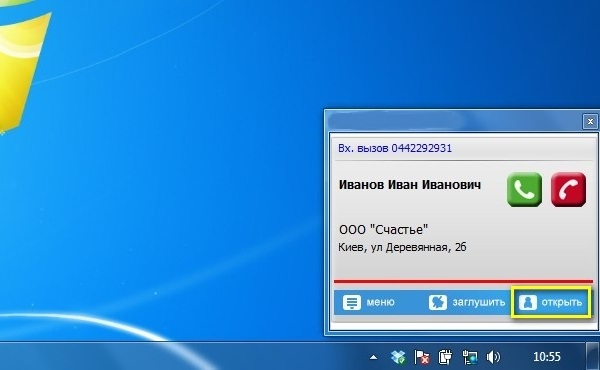
б) если Контрагент с этим номером ещё не существует — можно тут же его создать:
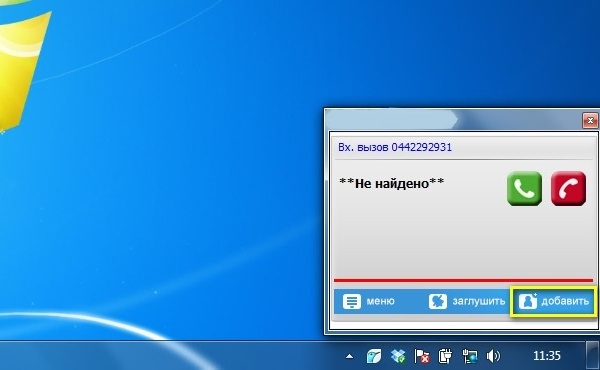
(в настройках можно указать, кого создавать по умолчанию: Лид, Контакт или Компанию)
в) если с данным номером существует более одного Контрагента — можно перейти на список Контрагентов с данным номером:

При нажатии на кнопку откроется окно поиска.
3. Сохранение истории звонков и смс в карточке клиента с возможностью прослушать аудиозапись разговора:
Телефонный звонок сохраняется как Дело (если звонок неотвеченный — то Дело отмечается как невыполненное, если отвеченный — то как выполненное).
Смс-сообщения также вносятся в систему как Дело.
Ниже представлено видео, как можно настроить Битрикс24 и Telefum с нуля:
Как настроить:
Прежде чем приступать к настройке интеграции, Вы должны убедиться, что у Вас установлено приложение из Маркетплейса “TelefUM for Bitrix24″:
Портал – Маркетплейс:

Покупки:
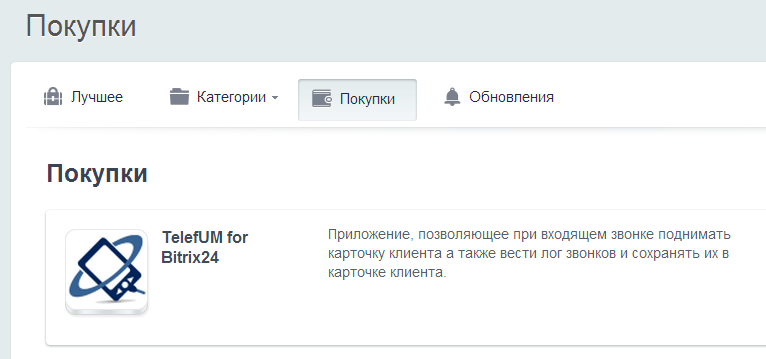
Если же данное приложение у Вас не установлено, Вам необходимо его найти и установить:
Маркетплейс – Категории – Сервисы – TelefUM for Bitrix24:

1. После того, как Вы убедитесь, что приложение установлено, Вам необходимо открыть программу ТелефУМ — Интеграция:

2. Настраиваем интеграцию — выбираем «Битрикс24»:
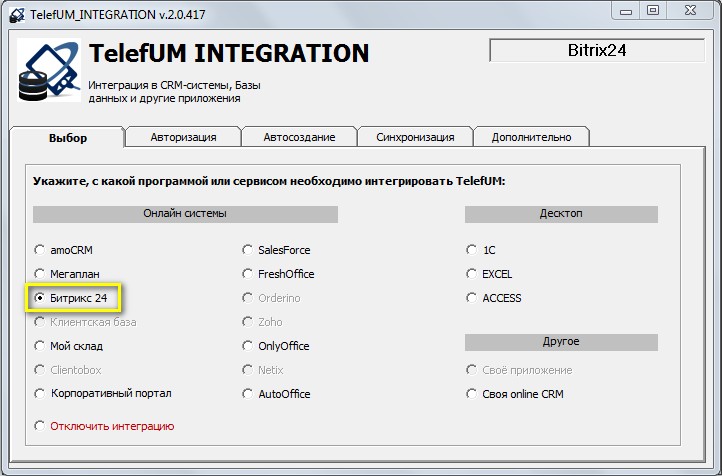
3. Переходим на вкладку “Авторизация”, указываем адрес портала в формате “portal.bitrix24.ru” и нажимаем на кнопку “Авторизация”:

4. Нажимаем на кнопку “Запросить код”:
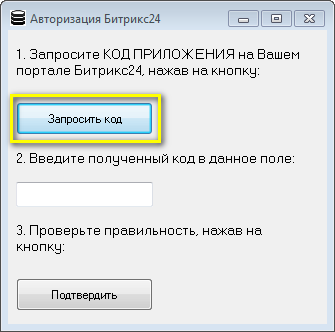
По нажатию на эту кнопку, у Вас откроется браузер, который установлен по-умолчанию и если Вы авторизованы – то Вы сразу получите код:

Этот код необходимо скопировать и вставить в соответствующее поле, затем нажать “Подтвердить”:

После нажатия кнопки “Подтвердить” системе потребуется немного времени, чтобы подключиться к Вашему порталу:

Если все сработало правильно – то Вы увидите сообщение, в котором указывается имя пользователя текущей учетной записи:
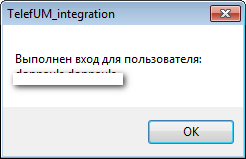
5. Протестировать возможности программы можно нажав на кнопку «Тест»:
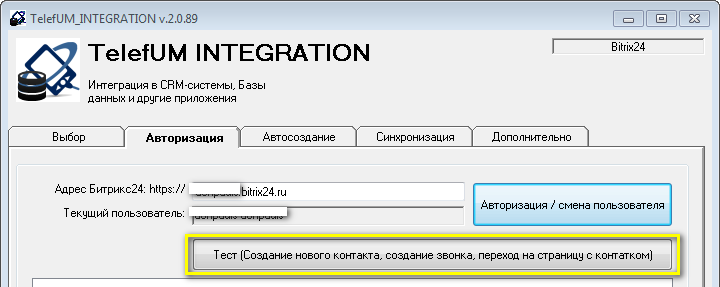
6. В результате программа проделает следующие действия:
- Проверка, существует ли Контрагент с номером +79999999999 (номер указан для примера)
- Если Контрагента не существует, программа его создаст и присвоит ему имя «Имя 999″ (Если Контрагент с данным номером уже существует — повторно контакт создаваться не будет)
- Создается имитация входящего звонка с данного номера и заносится в виде примечания
- Создается имитация входящей смс с данного номера и также заносится в виде примечания
- Формируется ссылка на карточку клиента и происходит открытие её в браузере
Внимание! Если на Вашем портале присутствуют созданные Вами дополнительные обязательные поля Лида (Контакта, Компании) без значений по умолчанию – то автоматическое создание данных сущностей является невозможным. Решение: в настройке дополнительных полей необходимо снять параметр “Обязательное поле” для каждого поля.
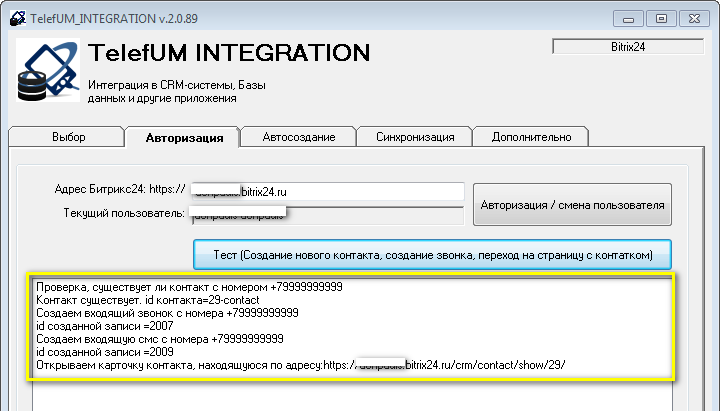
Вот как выглядит страница только что созданного клиента:

И полученные смс и звонки также мы видим здесь. К звонку также добавляется адрес на файл с записью разговора (на картинке это http://ya.ru)
7. Если тест удался — продолжаем настройку далее. Вкладка «Автосоздание» отвечает за автоматическое создание Контрагентов.
Логика такова: при входящем (или исходящем) звонке если номер не нашелся в Битрикс24, при нажатии на кнопку «Добавить контакт» — будет создан новый Контрагент с данным номером и будет открыта его карточка в браузере.
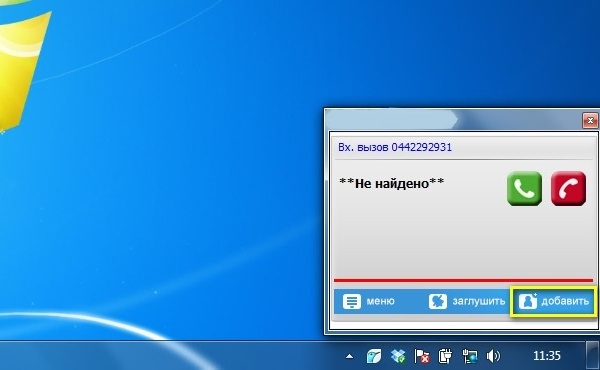
При этом можно указать временное имя (в данном случае «НОВЫЙ КЛИЕНТ») и тип клиента (Лид, Контакт или Компания):

Программа может также при синхронизации истории звонков создавать новых Лидов (или Контактов/Компаний):

8. На вкладке «Синхронизация» есть возможность настроить что именно нужно синхронизировать (т.е. добавлять в виде Дел в карточку Контрагента), а что не нужно:
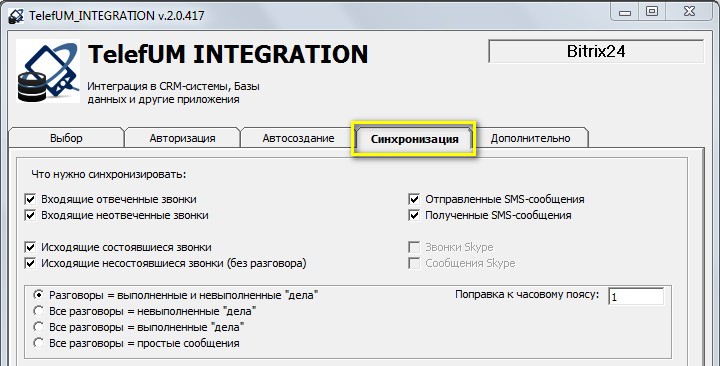
Обратите внимание: если Вы хотите сохранять в карточке клиента записи разговоров — то Вам необходимо включить “Запись разговоров” а также настроить сервис хранения файлов:

9. Вкладка «Дополнительно» содержит возможность просмотреть логи (могут потребоваться для обращения в техподдержку ТелефУМ):
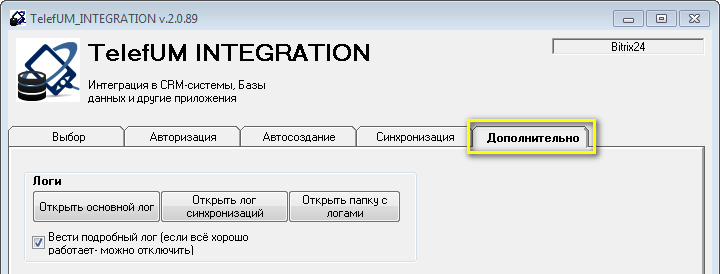
О том, как настроить возможность совершения исходящих звонков из Битрикс24 можно почитать здесь.
Если у Вас остались вопросы — Вы можете обсудить их на форуме.
telefum.com
Что такое бизнес-процессы и как их настроить в Битрикс24
Бизнес-процессы – это алгоритм обработки документов, с учетом точек входы и выхода, а также шагов или действий в процессе обработки при соблюдении определенных условий.
Следовательно, бизнес процессы имеют три составляющих:
1. Точка входа – когда документ создается или заносится
2. Точки выхода – состояние документа после обработки
3. Алгоритм – набор последовательных действий, который определяет точку выхода документа
Бизнес-процессы в CRM
В Битрикс24 есть несколько типов бизнес-прцоессов:
1. Общие. Список самых типовых примеров, которые пользователь может запустить самостоятельно, и которыми он чаще всего пользуется. К ним относится, например, счет на оплату.
Где найти: Компания - Процессы
2. Мои процессы Список всех процессов, в которых пользователь является участником. В этом блоке есть список как всех доступных бизнес-процессов, так и фильтр только по активным из них.
Где найти: Бизнес-процессы – мои процессы
3. CRM и бизнес-процессы. Интересующая нас вкладка, о которой мы далее будем говорить.
Где найти: CRM – Настройки – Автоматизация – Бизнес-процессы
Решаемые задачи
Основное направление решаемых задач для бизнес-процессов в CRM – это организация рабочего процесса. Функция состоит в том, чтобы автоматически напоминать сотруднику о выполнении определенных действий на конкретной стадии сделки. Сопровождение лида по воронке продаж – задача бизнес-процессов.
Цель
1. Избавить сотрудника от выполнения рядовых операций
2. Напоминание сотруднику о необходимости совершения определенных действий
3. Составление отчета
4. Эффективное сопровождение процесса работы
Важно понять, что не все сотрудники, являющиеся субъектом бизнес-процессов, понимают их логическую структуру. Главное, чтобы каждый из них нес ответственность только за «свой» участок и выполнял поставленную задачу в срок. Таким образом, бизнес-процессы в CRM станут тем инструментом, которое превратит хаотичные цепочки коммуникаций в упорядоченные процессы. Что скажется на эффективности работы как отдельного отдела, так и всей компании.
Преимущества настройки бизнес-процессов
Может возникнуть ощущение, что целесообразность настройки бизнес-процессов в CRM возникает только у крупных компаний с большим числом взаимосвязей между отделами и сотрудниками. Но на самом деле, бизнес-процессы несут наибольшую выгоду именно для средних и малых предприятий. Они, в отличии от крупных компаний, имеют ограниченное число процессов. И автоматизация одного из них дает существенный прирост в короткий срок. В крупных компаниях необходима более масштабная автоматизация и настройка бизнес-процессов, чтобы получить ощутимый эффект, но в числовом эквиваленте он будет гораздо больше.
Если обобщить, то настройка бизнес-процессов подходит тем компаниям, которые:
1. Хотят наладить и систематизировать работу над постоянными задачами
2. Хотят свести к минимуму влияние человеческого фактора при работе
3. Хотят сэкономить время и ресурсы на управлении компанией
Еще одним преимуществом настройки бизнес-процессов в CRM является прозрачная линейка ответственных лиц, которая дает представление о коммуникациях между сотрудниками в процессе работы.
Как настроить бизнес-процессы

Настройка бизнес-процессов в Битрикс24 представляет из себя работу с наглядным блоковым конструктом, в котором вы указываете логику действий. При создании, вам нужно будет указать категорию, для которой настраивается бизнес-процесс. Если нужно, вы можете прописать свои параметры и переменные, используя для этого PHP-код. Но это требует специальных технических навыков
Есть также возможность интеграции CRM с сайтом, что открывает большие возможности для владельцев сайтов, учитывая новый модуль CRM.Маркетинг и сегментацию клиентов.
Завершение
Бизнес-процессы помогают автоматизировать работу в компании и уменьшают влияние человеческого фактора.
Настройка бизнес-процессов с их последующей отладкой возможна собственными средствами. Но будьте готовы поработать и над обучением сотрудников, чтобы избежать казусных ситуаций и повторных действий с их стороны, если бизнес-процесс уже об этом позаботился.
Жуковский Александр
bit-24.ru
Базовая настройка Битрикс24
Согласие на обработку персональных данных
ООО «АйТи-Хайв»
Настоящим в соответствии с Федеральным законом № 152-ФЗ «О персональных данных» от 27.07.2006 года свободно, своей волей и в своем интересе выражаю свое безусловное согласие на обработку моих персональных данных Общество с ограниченной ответственностью "АйТи-Хайв", зарегистрированным в соответствии с законодательством РФ по адресу: 199004, г. Санкт-Петербург, 5 линия В.О., д. 54, пом. 1Н (далее по тексту - Оператор). Персональные данные - любая информация, относящаяся к определенному или определяемому на основании такой информации физическому лицу. Настоящее Согласие выдано мною на обработку следующих персональных данных:
- Имя;- Фамилия;- Телефон;- E-mail;- Комментарий.
Согласие дано Оператору для совершения следующих действий с моими персональными данными с использованием средств автоматизации и/или без использования таких средств: сбор, систематизация, накопление, хранение, уточнение (обновление, изменение), использование, обезличивание, а также осуществление любых иных действий, предусмотренных действующим законодательством РФ как неавтоматизированными, так и автоматизированными способами.
Данное согласие дается Оператору для обработки моих персональных данных в следующих целях:
- предоставление мне услуг/работ;- направление в мой адрес уведомлений, касающихся предоставляемых услуг/работ;- подготовка и направление ответов на мои запросы;- направление в мой адрес информации, в том числе рекламной, о мероприятиях/товарах/услугах/работах Оператора.
Настоящее согласие действует до момента его отзыва путем направления соответствующего уведомления на электронный адрес [email protected]. В случае отзыва мною согласия на обработку персональных данных Оператор вправе продолжить обработку персональных данных без моего согласия при наличии оснований, указанных в пунктах 2 – 11 части 1 статьи 6, части 2 статьи 10 и части 2 статьи 11 Федерального закона №152-ФЗ «О персональных данных» от 27.06.2006 г.
wehive.digital
Настройка CRM Битрикс24 – стоимость настройки лидов Битрикс24
Как настроить Битрикс24 в компании? Таким вопросом задаются сотни тысяч компаний ежедневно. Это нас и сподвигло написать данную статью, чтобы рассказать об основных лайфхаках по настройке crm для отдела продаж и всего Битрикс24 для компании.
Какие есть инструменты в Битрикс24
Тезисно опишем, что есть полезного для оптимизации работы компании у Битрикс24:
- CRM
- Возможность подключить телефонию
- Интеграция с почтой, сайтом, мессенджерами, соцсетями
- Задачи
- Живая лента
- Чат и звонки
- Диск
- Группы для отделов и проектов
- Структура компании
- Бизнес-процессы
- Модуль сайты (новый модуль)
- Модуль маркетинг (новый модуль)
Это далеко не все инструменты. Но основные, которые Вы сможете быстро подключить и настроить.
Настроив в Битрикс24 эти инструменты, Вы уже сможете увеличить скорость и эффективность работы своей компании очень и очень значительно.
Для базовой настройки в Битрикс24 всех этих инструментов у Битрикс24 есть огромное количество обучающих мануалов и видео.
Но давайте рассмотрим самый частый и самый болезненный вопрос для многих компаний:
Как настроить битрикс24 crm
Точно также, тезисно, опишем, на что надо прежде всего обратить внимание при настройке crm в Битрикс24 и где это искать.
Подключить телефонию
Согласитесь, crm без подключенной телефонии не может работать на все 100%. Для настройки телефонии просто перейдите в раздел “телефония” и следуйте инструкциям.
Определить, будете ли Вы работать с лидами
В crm Битрикс24 есть компании, контакты, сделки и не всем привычная сущность - лиды. Лид - это предварительный интерес клиента, когда еще не выявлена конкретная потребность и не начато обсуждение продажи.
И Вам надо решить - будете ли Вы работать с лидами. Они Вам не нужны, если Вы работаете сразу с горячим заявками - там сразу уже можно создавать контакт, компанию и сделку. Во всех остальных случаях мы рекомендуем использовать лиды.
Настроить поля карточек в crm Битрикс24
Поля карточек можно настроить прямо в самих карточках. Откройте карточку, выберите раздел, отредактируйте, а затем примените изменение для всех пользователей. У Вас должны быть права на изменения карточек для всех для этого действия.
Настроить права доступа для сотрудников и руководителей
Это Вы можете сделать в crm - настройки - права. Система распределения прав очень гибкая и позволяет сделать работу очень удобной и убрать у сотрудников все лишнее.
Настроить стадии лидов и сделок в crm Битрикс24
Обязательно рекомендуем настроить Вам воронку продаж. Это и есть стадии лидов и сделок. Если у Вас еще не прописаны этапы продаж, то советуем брать до 7 шагов на каждый вид сделки. А за шаги продаж брать только те этапы, на которых совершается какое-либо действие.
Настроить это можно в crm - настройки - справочники.
Компания Devellab, бизнес-партнер Битрикс24 уже настроила десятки crm.
Мы в компании devellab - Гарантируем результат на 100%
Не заработает - вернем деньги!
Получить предложение с гарантией результата Конверсия
Как нам это удается? Мы не бросаем клиента и доводим до результата, а результат для нас это сотрудники которые пользуются системой и осознают ценность и важность использования данного инструмента!
Информационный канал для руководителей!
Хотите быть не острее технологий, быть в курсе новинок и успешных решений в области управления компанией?
Если да, то подписывайтесь на наш канал - мы будем присылать только действительно полезную и работающую информацию по следующим направлениям:
- Обзор полезных для бизнеса инструментов Битрикс24, как старых так и новинок
- Советы по настройке бизнес-процессов и их внедрения
- Примеры успешных применений Битрикс24 в разных сферах - как, что сделали, насколько дало рост бизнесу
- Инструменты маркетинга в Битрикс24 - как увеличить продажи и уменьшить рекламный бюджет
- … и многое-многое другое
devellab.ru